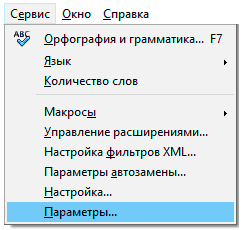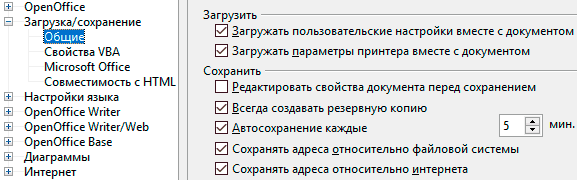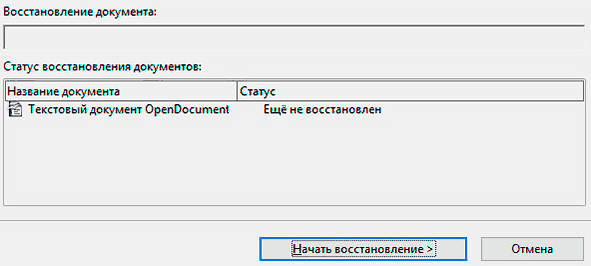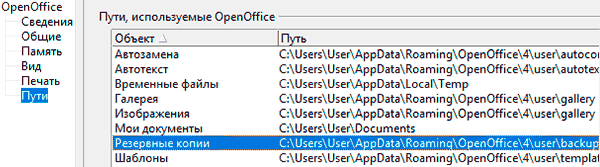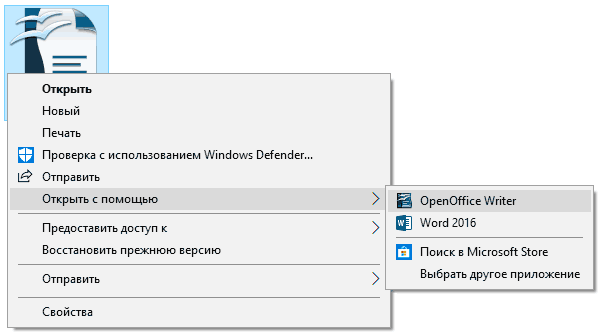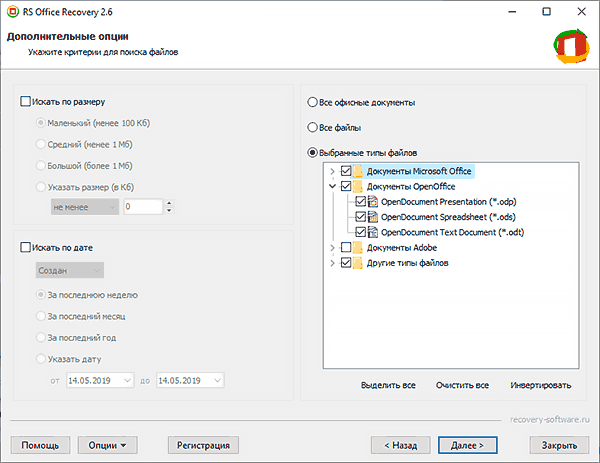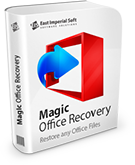Как восстановить несохраненный документ openoffice
Как восстановить несохраненные документы OpenOffice Writer
Содержание:
Комплекс офисного программного обеспечения OpenOffice представляет собой бесплатный и достаточно качественный аналог популярного офисного пакета Microsoft Office. Обе программы обладают схожим набором функций и возможностей, поэтому многие пользователи отдают предпочтение в сторону OpenOffice из-за его бесплатной модели распространения и низких требований к комплектующим компьютера.
Помимо функциональной схожести обе программы имеют специальную систему защиты, выполненную в виде автоматического сохранения документов. Такой подход позволяет вернуть всю или часть утерянной работы, если офисная программа внезапно закрылась без сохранения текущего документа.
Стоит отметить, что такие ситуации могут происходить по самым различным причинам к примеру, это может быть банальный перебой электросети или более серьезные проблемы вроде внезапных перезагрузок компьютера или поражения системы вирусами. Ниже будут представлены настройки функции автосохранения, а также решение проблем, которые могут возникнуть при восстановлении утерянных документов.
Как работает функция автосохранения и как её настроить?
Работа функции автосохранения в OpenOffice Writer схожа с подобными функциями в программах Adobe Photoshop и Microsoft Word. Основной принцип работы заключается в том, что текущий документ или файл будет автоматически сохранятся без каких-либо уведомлений для пользователя каждый определенный интервал времени. После экстренного завершения работы (перезагрузка или «мёртвое» зависание компьютера, ошибка с синим экраном, внезапное отключение электроэнергии и т.д.) при новом открытии программы пользователю будет предложено восстановить автосохраненную версию файла. Это позволяет возобновить работу над документом с того момента, где было совершено автоматическое сохранение, а не переделывать весь объем работы по новой.
Попасть в меню настроек автоматического сохранения можно следующим образом:
Шаг 1. В уже запущенной программе OpenOffice Writer переходим на вкладку «Сервис» и в выпадающем меню выбираем пункт «Параметры».
Шаг 2. В открывшемся окне переходим в пункт «Загрузка/Сохранение», после чего переходим в подпункт «Общие».
Блок «Сохранить» отвечает за функцию автоматического сохранения текущих документов. В пункте «Автосохранение каждые» можно настроить интервалы, с которыми будет происходить запись файлов. Также в меню можно включить или отключить функцию создания резервных копий.
Для правильной настройки автосохранения следует включить резервное копирование и установить автоматическое сохранения в не более чем раз в 5 минут. После установки настроек, обязательно следует подтвердить изменения кнопкой «Ок».
Если использовать вышеуказанные настройки, после внезапного прекращения работы программы, при новом запуске будет включен мастер восстановления файлов, в котором достаточно выбрать восстанавливаемый документ и нажать кнопку «Начать восстановление».
Важно! Если в данном окне нажать кнопку «Отмена», восстанавливаемый документ будет удален.
При успешном восстановлении документа, программа автоматически откроет его и работа будет продолжена с того места последнего автосохранения.
Проблемы с автоматическим восстановлением
В некоторых ситуациях автоматическое восстановление файлов не будет открываться при запуске. В этом случае следует перейти в папку, где хранятся резервные копии файлов.
Чтобы узнать её месторасположения, переходим в пункт «Сервис», «Параметры» и в открывшемся окне выбираем графу «Open Office», и подпункт «Пути».
В данном окне можно узнать путь к резервным копиям или изменить его на более удобный. В нашем случае путь имеет следующий вид: «C:\Users\Имя Пользователя\AppData\Roaming\OpenOffice\4\user\backup».
Резервные копии и автосохраненные документы создаются в формате .bak. Для их открытия следует воспользоваться тем компонентом OpenOffice, с помощью которого он был создан.
Что делать если документ или автосохраненный файл был удален?
Автоматически сохраненные копии документов могут быть удалены программой при нажатии кнопки «Отмена» в процессе восстановления. Помимо этого, резервные копии могут быть уничтожены вирусным ПО или программами для «умной» очистки диска. Если такая ситуация произошла, а документ имел для Вас важность, следует воспользоваться специализированной утилитой для быстрого восстановления офисных данных RS Office Recovery.
Программа RS Office Recovery позволяет быстро восстанавливать удаленные, уничтоженные вирусами или отформатированные документы OpenOffice и Microsoft Word с жестких дисков, флешек, карт памяти и других носителей. Ключевым преимуществом утилиты является быстрая возможность поиска документов конкретных форматов и типов.
Также RS Office Recovery обладает двумя режимами работы: быстрым – для поиска недавно удаленной информации, и полным – для поиска всех данных, возможных для восстановления. Это позволяет быстро находить информацию или производить глубокую проверку поверхности диска для поиска данных, удаленных до нескольких месяцев назад.
Как восстановить несохраненную работу в OpenOffice
Если ваш компьютер выходит из строя или зависает во время работы с документом в OpenOffice.org, ваша работа не может быть потеряна навсегда, если вы включили функцию автоматического восстановления OpenOffice. Эта функция периодически создает резервные копии открытых документов. Если вы не видите запрос на восстановление несохраненной работы при перезагрузке компьютера и запуске OpenOffice, откройте папку восстановления документов, чтобы найти файл.
Восстановление несохраненной работы
Запустите служебную программу OpenOffice, например OpenOffice Writer, из папки OpenOffice.org в меню «Пуск».
Щелкните меню «Инструменты» в верхней части окна приложения, а затем щелкните «Параметры».
Щелкните значок «плюс» рядом с заголовком OpenOffice.org в левом столбце, а затем щелкните «Пути».
Найдите путь к папке, отображаемый рядом с полем «Резервные копии» в правой части окна. OpenOffice сохраняет всю информацию для восстановления документов в этой папке.
Откройте меню «Пуск» и нажмите «Компьютер». С помощью проводника Windows перейдите к папке, найденной на предыдущем шаге, например C: \ Documents and Settings \ Owner \ Application Data \ OpenOffice.org \ 3 \ user \ backup. Дважды щелкните документ, чтобы открыть его.
Включение автоматического восстановления
Щелкните меню «Инструменты» в верхней части окна приложения OpenOffice, а затем щелкните «Параметры».
Щелкните значок «плюс» рядом с заголовком «Загрузить / сохранить» в левом столбце, а затем щелкните «Общие».
Установите флажок Сохранять информацию автосохранения каждые.
Введите число рядом с полем «Минуты», чтобы указать, как часто OpenOffice должен сохранять ваш документ, пока вы над ним работаете.
База Знаний: Рабочее окружение. Резервная копия документа. Создание и местонахождение
Apache OpenOffice может автоматически создавать резервные копии документов (кроме баз данных) перед каждым их сохранением.
Резервные копии имеют расширение файла «.bak», независимо от типа файла.
Включение создания резервных копий производится через меню Сервис → Параметры → Загрузка/сохранение ; в разделе Сохранить включить флаг Всегда создавать резервную копию.
Путь к резервным копиям настраивается в меню Сервис → Параметры → Apache OpenOffice → Пути ; секция Резервные копии.
 | По умолчанию каталог резервных копий располагается внутри профиля Apache OpenOffice, который может быть удалён при проведении работ по восстановлению настроек по умолчанию. Поэтому настоятельно рекомендуется изменять путь по умолчанию и располагать каталог резервных копий вне профиля Apache OpenOffice. |
Восстановление документа из резервной копии
Для восстановления документа из резервной копии достаточно из меню Файл → Открыть выбрать «.bak» файл с нужным именем; Apache OpenOffice автоматически определит тип файла и откроет его в соответствующем приложении.
После открытия файла, первым делом, его следует сохранить в другом каталоге под другим именем, изменив расширение на соответствующее типу документа.
Работа в OpenOffice Writer:отмена, восстановление и отслеживание изменений
Отмена изменений.
Чтобы отменить свое последнее действие в Open Office Writer, Вам надо:
— нажать кнопку Отменить на панели инструментов
Если Вы хотите увидеть все изменения, которые можно отменить, то Вам надо нажать на маленький треугольник рядом с кнопкой «Отменить» и в появившемся списке с помощью Ctrl пометить изменения и их отменить.
Если Вам надо увеличить количество изменений, которые помнит OpenOffice Writer, то заходим в меню Сервис – Параметры – OpenOficce Org – Память и в параметре «Отмена –количество шагов» устанавливаем нужное количество. Но учтите, что чем больше шагов будет запоминать OpenOffice, тем больше памяти для этого потребуется.
Сравнение 2 документов
Допустим, Вам прислали 2 файла с документами и Вам надо их сравнить. Для этого Вы открываете оба документа и заходите в меню «Правка»-Сравнить документы. OpenOffice Writer выделит зеленым цветом те места, которые будут не совпадать в обоих документах.
Подсчет слов
Если Вам необходимо подсчитать количество слов в выделенном абзаце, то выделяете абзац, заходите в меню Сервис – Количество слов.
Если Вам надо узнать количество слов и символов во всем документе, то заходите в меню Файл – Свойства – Статистика.
Форматирование абзаца.
Для того, чтобы расположить текст в абзаце наиболее выгодным способом – например, расположить по центру или справа, изменить шрифт и т.п. – существует панель форматирования.
На ней присутствуют следующие кнопки:
— текущий стиль – по умолчанию Базовый
— используемый шрифт и его размер
— вид шрифта: жирный, наклонный (или курсив), подчеркнутый
— выравнивание – слева, по центру, справа, по ширине страницы
— межстрочный интервал – одинарный, полуторный, двойной
Как самостоятельно восстановить документы и электронные таблицы
В одной из предыдущих статей мы рассматривали основные причины потери файлов. Нет ничего хуже, чем потерять документы Word или Excel, над которыми вы работали часами. Мы хотим рассказать вам как проверить все возможные места сохранения резервных копий, провести тщательный поиск на компьютере или же установить программу для восстановления данных.
Способ 1. Восстановление из корзины
Корзина – это место, куда помещаются файлы перед безвозвратным удалением из системы. Вы можете восстановить любой файл из корзины: нажмите на нем правой кнопкой мыши и выберите «Восстановить».
Способ 2. Перезапуск Word
Для того, чтобы закрыть все открытые окна Word, воспользуйтесь Диспетчером задач. Когда вы перезапустите Word, слева появится панель со всеми файлами, которые были утеряны без сохранения. Выберите из списка тот файл, который вы ищете, откройте и сохраните его.
Способ 3. Поиск исходного документа
Если вы все еще не можете найти свой файл, попытайтесь найти его в компьютере. В Windows нажмите: Пуск > Поиск > Для файлов или папок. Затем введите имя файла и нажмите «Поиск». Вы можете найти все документы Word на вашем компьютере, если введете в поле поиска *.doc (Word 2003 и старше) или *.docx (Word 2007 и новее).
Способ 4. Поиск резервного файла
1) Находясь в Word, нажмите «Файл» и выберите «Открыть». В поле «Тип файла» укажите «Все файлы»;
2) Перейдите в папку, где в последний раз был сохранен ваш документ;
3) Введите в поиске Windows *.wbk и проведите поиск резервных файлов.
Способ 5. Поиск временных файлов
Вы можете найти свой документ в папке компьютера с временными файлами. Ищите файлы с расширением *.tmp
Учтите, что имя файла не будет как у исходного документа. Поэтому вам следует искать по дате и времени последнего редактирования. Также важно знать, что имена временных файлов начинаются с символа
. Следовательно, ищите этот символ.
Способ 6. Поиск файлов автовосстановления вручную
Если при запуске Word в левой панели не появляются файлы, вы можете провести поиск файлов автовосстановления вручную. В Word щелкните меню «Файл» и выберите «Последние». В меню выберите «Восстановить несохраненные документы». Найдите ваш файл в проводнике.
Способ 7. Программа для восстановления файлов Word, Excel, OpenOffice, Adobe PDF и других офисных приложений
Если все перечисленные способы не помогли, то для восстановления файла вы можете воспользоваться программой для восстановления удаленных документов.
Magic Office Recovery восстанавливает документы, электронные таблицы и другие файлы, созданные в приложениях Microsoft Office, таких как Word и Excel, а также документы в форматах OpenOffice и Adobe PDF. Сочетание алгоритма низкоуровневого сканирования диска, механизма полномасштабного анализа сохранившихся данных и интуитивного пользовательского интерфейса обеспечивает программе лучшую в своем классе производительность и простоту использования.
Magic Office Recovery может восстановить документы, таблицы и PDF-файлы, созданные во всех версиях Microsoft Office, всех версиях OpenOffice и Adobe Acrobat. Программа может восстанавливать файлы DOC / DOCX, XLS / XLSX, RTF, ODT OpenOffice, Adobe PDF и более десятка других форматов документов.
Важно не устанавливать программу для восстановления данных на тот же диск, на котором находится ваш утерянный файл. Это поможет предотвратить перезапись файла, в результате которой он будет утерян навсегда.
Олег Афонин – технический специалист в области восстановления данных, эксперт в сфере цифровой криминалистики. Является автором множества публикаций по мобильной криминалистике и IT-безопасности. Олег часто выступает на таких конференциях, как HTCIA, Techno Forensics, CEIC, FT-Day.